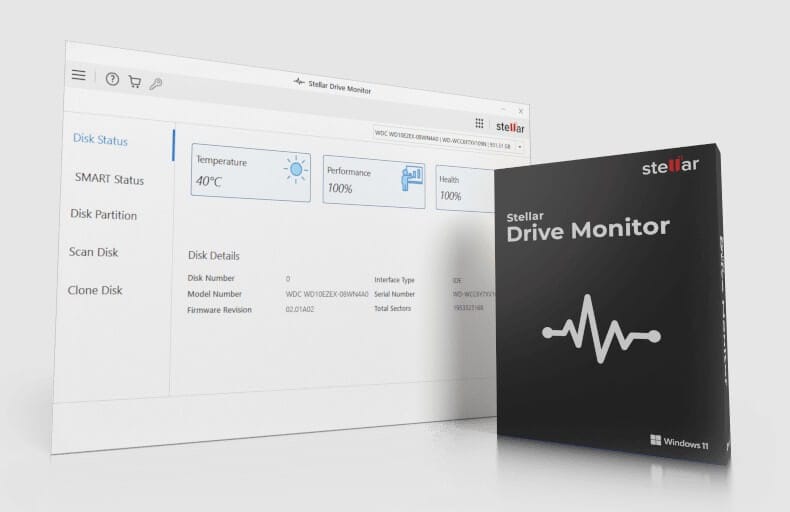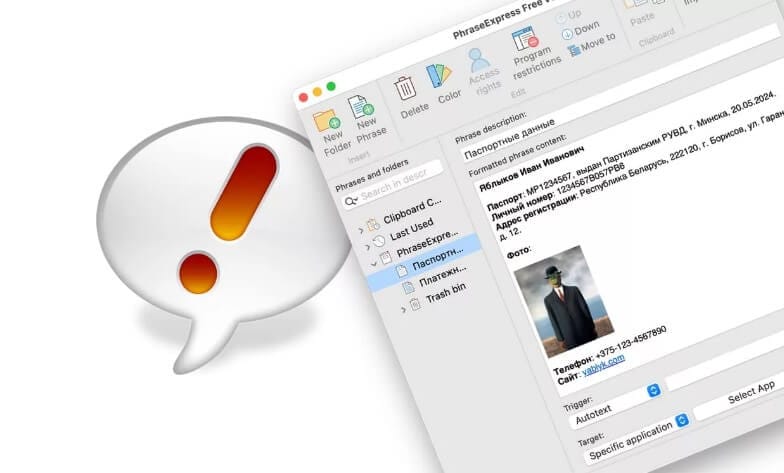هل تبحث عن طريقة سريعة وفعالة لتصوير الشاشة ومشاركة الصور فورًا؟ 💡
في عالم العمل الرقمي اليوم، أصبحت لقطة الشاشة “Screenshot” جزءًا أساسيًا من حياتنا اليومية، سواء كنت تعمل عن بعد، أو تشرح مشكلة تقنية لفريق الدعم، أو حتى تقوم بإعداد دليل مرئي لأحد التطبيقات. وبينما تتعدد الأدوات والبرامج المتوفرة، يبقى برنامج Greenshot واحدًا من أكثر الأدوات شهرة وكفاءة — والأفضل من ذلك، أنه مجاني تمامًا ومفتوح المصدر! ✅
في هذا المقال المفصّل، سنأخذك في جولة كاملة حول هذا البرنامج الرائع، نشرح لك مميزاته، كيف تستخدمه، أهم الحيل التي يوفرها، ونقارن بينه وبين بدائل مشهورة أخرى. تابع القراءة لتكتشف كل ما تحتاج معرفته عن Greenshot.
ما هو برنامج Greenshot؟ 🎯
Greenshot هو برنامج خفيف الوزن ومفتوح المصدر (Open Source)، مصمم لالتقاط الصور من شاشة الحاسوب بسهولة واحترافية. يعمل على نظام التشغيل ويندوز وماك (نسخة محدودة)، ويمنحك خيارات متعددة لتصوير الشاشة الكاملة، نافذة معينة، أو منطقة مخصصة، مع إمكانية التعديل على الصورة فورًا باستخدام محرر داخلي بسيط.
أهم مميزات Greenshot 📸✅
🎯 1. خيارات التقاط مرنة
- التقاط الشاشة الكاملة.
- التقاط نافذة محددة (بما فيها نوافذ الخلفية).
- التقاط منطقة مخصصة يحددها المستخدم.
- التقاط آخر منطقة تم تصويرها سابقًا.
🖋️ 2. محرر صور داخلي بسيط
بعد التقاط الصورة، يمكنك تعديلها مباشرة:
- إضافة أسهم، مربعات، تعليقات نصية.
- تظليل أو إخفاء أجزاء حساسة (Blur/Obfuscate).
- قصّ الصور بسهولة.
🌐 3. مشاركة الصور بسهولة
- حفظ الصورة على جهازك بصيغ متعددة (PNG, JPG, BMP).
- إرسال الصورة مباشرة إلى البريد الإلكتروني.
- رفع الصورة تلقائيًا إلى خدمات مثل Imgur أو FTP.
- نسخ الصورة إلى الحافظة Clipboard للصقها في برامج أخرى.
🧠 4. اختصارات لوحة المفاتيح القابلة للتخصيص
يمكنك تعيين اختصارات خاصة بك لتسهيل العمل، مثل:
- Ctrl + Print Screen لالتقاط منطقة.
- Alt + Print Screen لالتقاط نافذة.
💡 5. خفيف على النظام
يعمل Greenshot في الخلفية بدون استهلاك موارد كبيرة، ولا يسبب بطءًا لجهازك حتى عند تشغيل برامج أخرى.
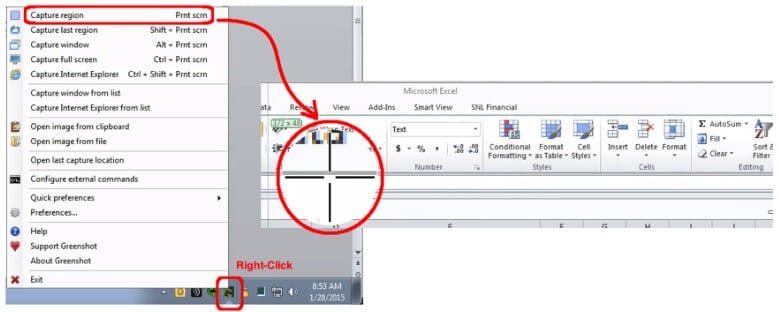
طريقة استخدام Greenshot خطوة بخطوة 🛠️
1. تحميل البرنامج وتثبيته
- ادخل إلى صفحة تنزيل البرنامج الرسمية: https://getgreenshot.org/downloads
- اختر النسخة المناسبة (ويندوز).
- بعد التحميل، شغّل ملف التثبيت واتبع التعليمات البسيطة.
2. اختيار إعدادات الالتقاط
- بعد التثبيت، سيظهر البرنامج في شريط المهام بجانب الساعة.
- اضغط بزر الفأرة الأيمن واختر “Preferences”.
- من هناك يمكنك تعديل:
- اختصارات لوحة المفاتيح.
- مجلد الحفظ التلقائي.
- شكل المؤشر داخل الصورة.
3. التقاط صورة
- اضغط على الاختصار الذي حددته أو اختر من القائمة.
- حدد المنطقة أو النافذة المطلوبة.
- سيتم فتح الصورة مباشرة في المحرر الداخلي.
4. تعديل الصورة وحفظها
- أضف التعليقات، الأسهم، أو خفي البيانات الحساسة.
- احفظ الصورة أو شاركها حسب الحاجة.
مقارنة بين Greenshot وبرامج تصوير الشاشة الأخرى 📊
| الميزة | Greenshot | Snagit (مدفوع) | LightShot | ShareX |
|---|---|---|---|---|
| مجاني تمامًا | ✅ | ❌ | ✅ | ✅ |
| محرر داخلي | ✅ | ✅ | ❌ | ✅ |
| خفيف على النظام | ✅ | ❌ | ✅ | ❌ |
| واجهة سهلة الاستخدام | ✅ | ✅ | ✅ | ❌ |
| دعم المشاركة السريعة | ✅ | ✅ | ✅ | ✅ |
| تصوير فيديو | ❌ | ✅ | ❌ | ✅ |
🔎 إذا كنت تبحث عن أداة مجانية وسريعة لتصوير الشاشة فقط دون الحاجة للفيديو، فإن Greenshot هو الخيار الأمثل.
أهم الأخطاء الشائعة عند استخدام Greenshot ⚠️
- نسيان تحديد مجلد الحفظ: بعض المستخدمين لا يغيرون إعدادات الحفظ، فتذهب الصور إلى مجلد افتراضي غير معروف.
- عدم تفعيل Greenshot عند الإقلاع: تأكد من اختيار تشغيل Greenshot تلقائيًا مع النظام.
- نسيان تعيين اختصارات مناسبة: هذا يسبب صعوبة في الاستخدام اليومي.
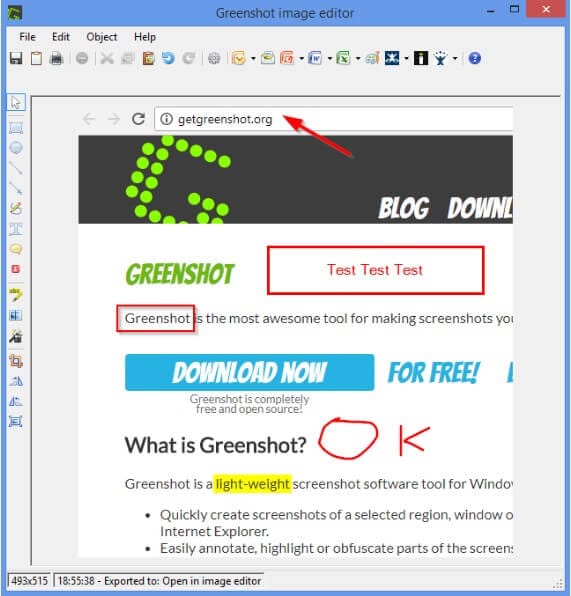
نصائح احترافية للاستفادة القصوى من Greenshot 💼
- خصص اختصارات تسهّل عليك الالتقاط بسرعة أثناء العمل أو التعليم عن بُعد.
- استخدم خاصية إعادة التقاط آخر منطقة لتوفير الوقت أثناء عمل الشروحات.
- فعّل خاصية “Auto-Copy to Clipboard” لتستخدم الصور فورًا في تطبيقات مثل Slack أو Word أو PowerPoint.
- اجعل الصور أكثر وضوحًا بإضافة مؤشرات مرئية مثل الأسهم أو التظليل.
هل Greenshot مناسب للمستخدم العربي؟
بالتأكيد! إليك الأسباب:
- يدعم اللغة الإنجليزية بشكل بسيط يمكن للجميع التعامل معه.
- يعمل على الأجهزة ذات المواصفات المحدودة المنتشرة لدى الكثير من المستخدمين في الشركات والمدارس.
- مناسب جدًا للمعلمين، الطلاب، المصممين، موظفي الدعم الفني، وفرق العمل عن بُعد.
- لا يحتاج لاتصال دائم بالإنترنت.
- مجاني بالكامل — وهو أمر مهم لروّاد الأعمال والمستخدمين الأفراد.
بدائل برنامج Greenshot 🔄
إذا كنت تبحث عن بدائل أخرى تحتوي على خصائص تصوير فيديو أو أدوات تحرير متقدمة، فإليك بعض الخيارات:
1. برنامج Screenpresso (مجاني – متقدم جدًا)
- يدعم تصوير الفيديو.
- يحتوي على أدوات تحرير متقدمة.
- قد يكون معقدًا بعض الشيء للمبتدئين.
2. Snagit (مدفوع)
- احترافي جدًا وسهل الاستخدام.
- محرر متطور.
- سعره مرتفع نسبيًا (حوالي 50 دولارًا).
3. LightShot
- بسيط جدًا.
- محدود في الخصائص.
- مناسب للصور السريعة فقط.
🎥 إذا كنت تبحث عن أداة أكثر تقدمًا لتسجيل الشاشة بالفيديو والبث المباشر، فقد يناسبك 👇
برنامج OBS Studio الأفضل لتسجيل الشاشة والبث المباشر
خلاصة وتوصيات 🎯
Greenshot ليس مجرد أداة تصوير شاشة تقليدية. بل هو حل متكامل، بسيط، وخفيف، يلبي معظم احتياجات المستخدمين في الخليج — سواء للعمل أو التعليم أو الاستخدام الشخصي.
✅ ننصح به بشدة إذا كنت تبحث عن أداة:
- سريعة وسهلة الاستخدام.
- توفر محرر صور داخلي دون الحاجة لبرامج إضافية.
- مجانية 100% ولا تحتوي على إعلانات مزعجة.
ابدأ اليوم بتنزيل Greenshot واكتشف بنفسك الفرق الذي يصنعه في عملك اليومي!